Hvordan kombinerer man videoer til én fil? Videofremstilling dækker de fleste metoder til at skabe det bedste output. Afhængigt af konceptet kan en video være mere tiltalende med flere vinkler og billeder. Separate kameraer og optagelsesstrategi vil stable flere klip op, og til sidst bliver du nødt til at kompilere dem til ét for at skabe en film. For at hjælpe dig nemt kombinere MP4-filer, her er nogle værktøjer, du kan prøve på Windows og Mac.
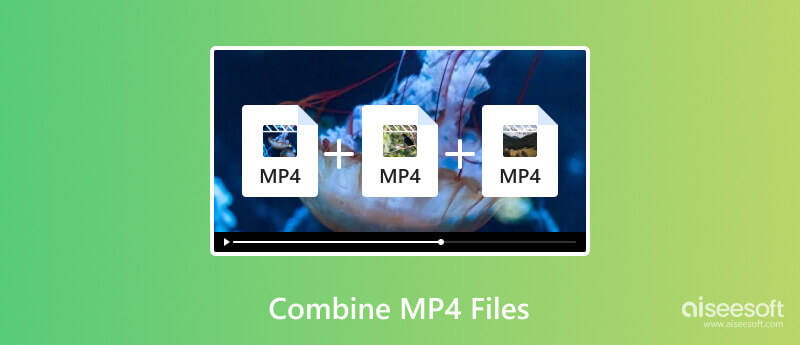
Du kan finde forskellige metoder til at kombinere MP4-videoer til én. Men der er kun få, der er hurtige at bruge og ikke forringer kvaliteten. Her er de bedste valgværktøjer til Windows, Mac og andre operativsystemer.
Aiseesoft Video Converter Ultimate er en professionel AI-software til Windows og Mac. Den har alt-i-én-funktioner, herunder Video Merger til MP4, MOV, MKV, WMV og andre formater. Med sine avancerede funktioner kan du redigere de uploadede klip med nye effekter og filtre og justere lydstyrken til dine præferencer. Desuden har værktøjet avancerede indstillinger for outputprofilen, så du kan konfigurere videoformat, opløsning, kvalitet og billedhastighed. Dette er den mest brugervenlige løsning til at kombinere MP4-filer på Windows og Mac.

Downloads
100 % sikker. Ingen annoncer.
100 % sikker. Ingen annoncer.
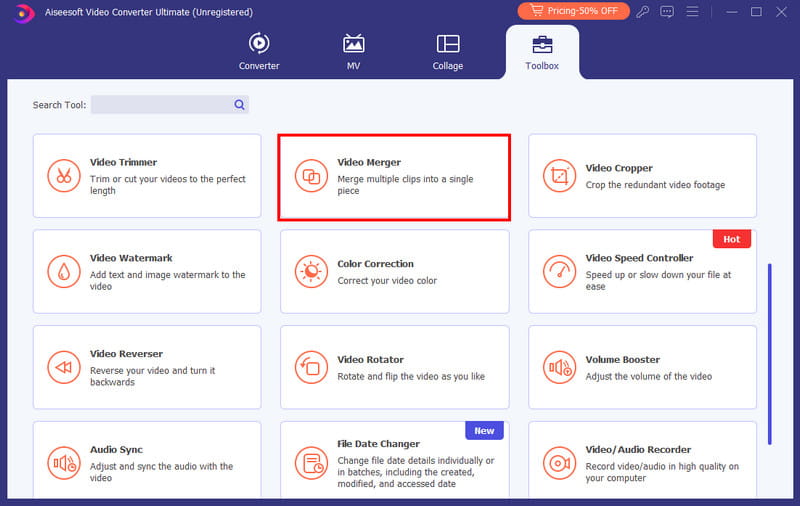
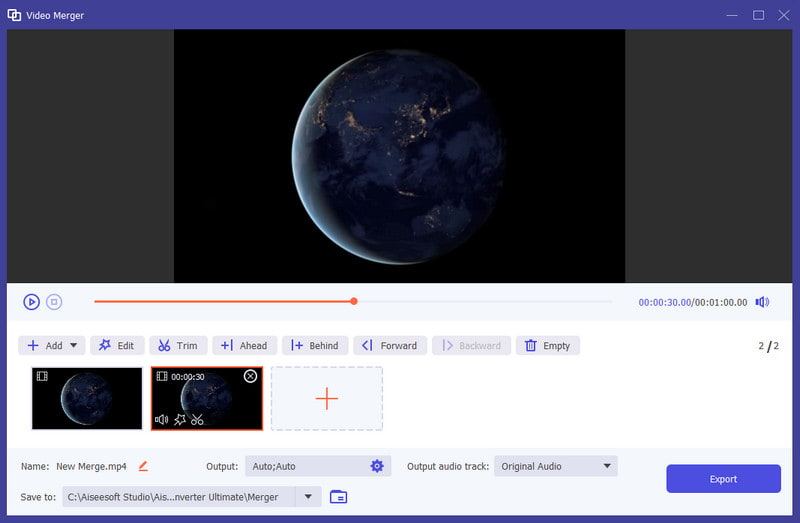
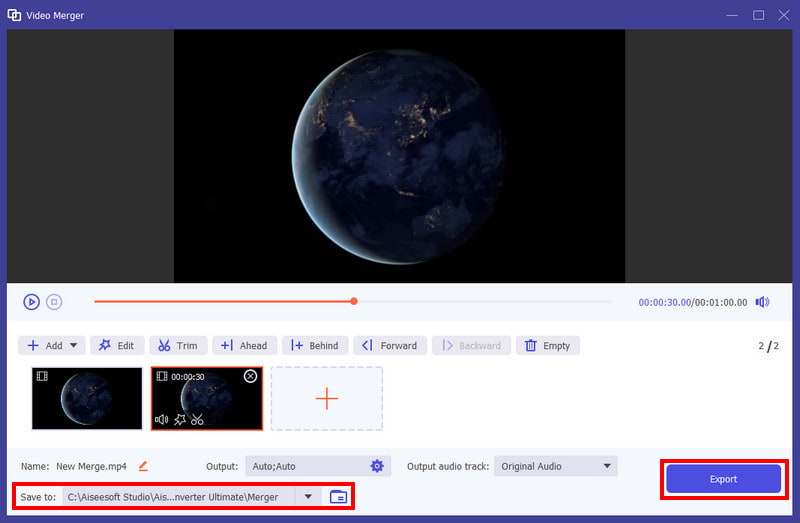
Vidste du, at Fotos-appen på Windows 10 og 11 har en indbygget videoeditor? Det er sandt og lader dig redigere videoer på Windows ubesværet. Standardappen er ikke kun til at se og organisere mediefiler, men den har også videoredigeringsværktøjer til hurtigt at flette, trimme og designe videoklip. Her er en simpel demonstration af brugen af Fotos på Windows til at flette MP4-filer:
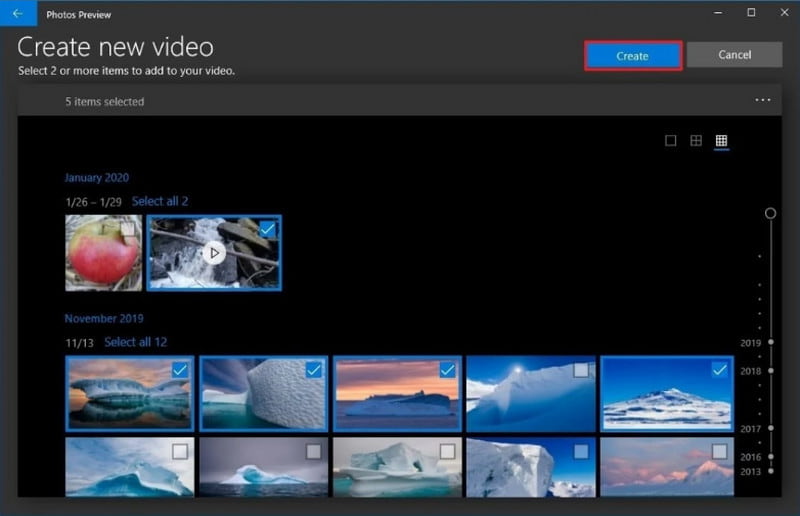
For en hurtig redigering, din QuickTime medieafspiller på Mac kan hjælpe dig med at flette videoer med lethed. QuickTime er et standardværktøj til Mac, så enhver version har det. Desuden har den yderligere værktøjer uden at kræve et plugin, inklusive en skærm og lydoptager. QuickTime tilbyder dog ikke andre redigeringsværktøjer til de flettede klip. Men hvis du ønsker at bruge dette værktøj, her er trinene:
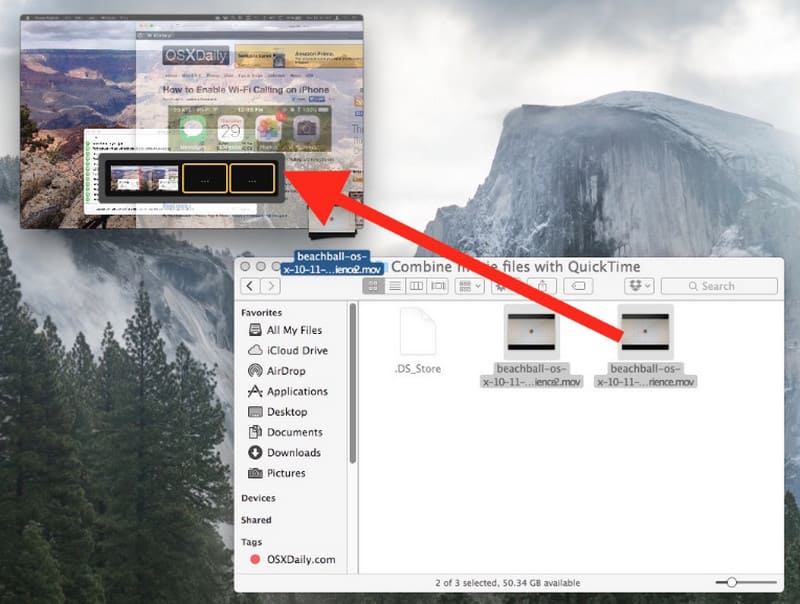
En anden metode til at kombinere videoer til én er gennem onlineværktøjer. Følgende websteder er de anbefalede værktøjer.
Slut dig til MP4-filer sammen med Online Video Merger af 123Apps. Det letter løsningen med en ren hjemmeside uden at du skal installere noget. Det er også gratis og tilgængeligt i enhver browser, med en Chrome-udvidelse tilgængelig i butikken. Den bedste del af onlineværktøjet er, at det forbereder dig med rigelige funktioner til yderligere redigering.
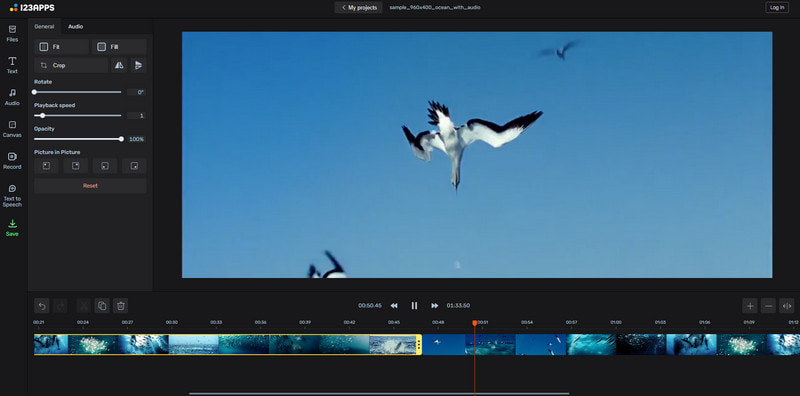
Blandt dets andre værktøjer kan Clideo Merge Videos hjælpe dig med at kombinere MP4 og andre formater til én fil. Den unikke del af online video-fusion er dens flere muligheder for at importere filer, mens brugeren giver forudindstillinger til musik og temaer. Det er helt gratis på Chrome og Safari uden at anvende et vandmærke på den flettede videofil.
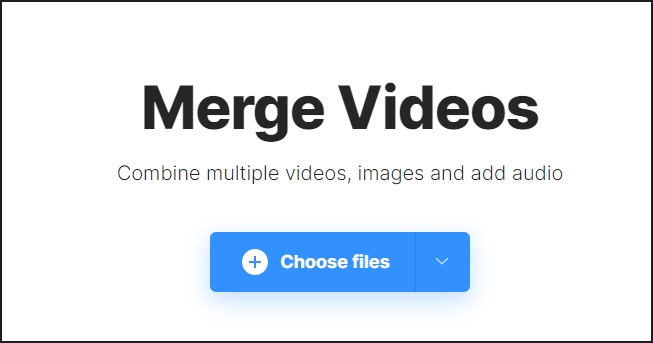
Hvordan kan jeg flette MP4-filer med store størrelser på Windows 10?
Brug Fotos-appen til at flette store filer på Windows. Nu, hvis applikationen tager længere tid at behandle videoerne, er det bedst at bruge avanceret software som Aiseesoft Video Converter Ultimate eller VLC.
Kan jeg kombinere MP4-filer på Mac ved hjælp af iMovie?
Ja. iMovie er standard videoeditor til Mac. Du behøver kun at åbne appen og klikke på knappen Opret ny. Importer den første video, og træk den til tidslinjen. For at tilføje endnu et klip eller deromkring, tryk på Shift-knappen og vælg de ønskede videoer. Gå derefter til menuen Rediger og vælg indstillingen Deltag i klip.
Hvad er det bedste onlineværktøj til at kombinere MP4-videoer?
Du kan prøve de anbefalede onlineværktøjer i dette indlæg. De har de bedste resultater, samt en tilfredsstillende brugeroplevelse.
Konklusion
Efter at have læst dette indlæg, opdagede du den bedste måde at kombinere MP4-video til én fil. Der er indbyggede apps, der giver dig mulighed for at flette videoer og også onlineværktøjer som alternativer. Men for det bedste resultat er Aiseesoft Video Converter Ultimate en go-to til Windows og macOS. Få den gratis prøveversion for at opleve dens professionelle funktioner.
MP4 Video Editor
1.1 MP4 Editor 1.2 MP4 Joiner 1.3 MP4-splitter 1.4 MP4-trimmer 1.5 MP4-skærer 1.6 Rediger MP4-video 1.7 Drej MP4 1.8 Kombiner MP4-filer 1.9 Extract Audio fra MP4 1.10 Fjern lyd fra MP4 1.11 Sådan tilføjes undertekster til MP4 1.12 Trim MP4-video 1.13 Komprimere MP4
Video Converter Ultimate er fremragende videokonverter, editor og forstærker til at konvertere, forbedre og redigere videoer og musik i 1000 formater og mere.
100 % sikker. Ingen annoncer.
100 % sikker. Ingen annoncer.